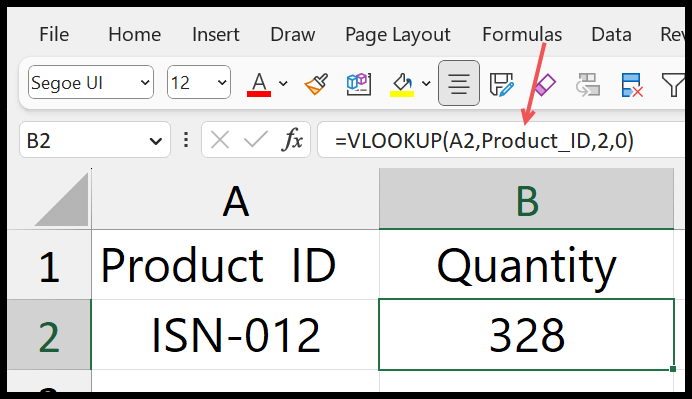Hoe vlookup vanaf een ander blad gebruiken?
Als u een waarde uit de gegevens van een ander blad wilt opzoeken, kunt u VERT.ZOEKEN gebruiken. En deze tutorial legt het uit met een eenvoudig te volgen voorbeeld.
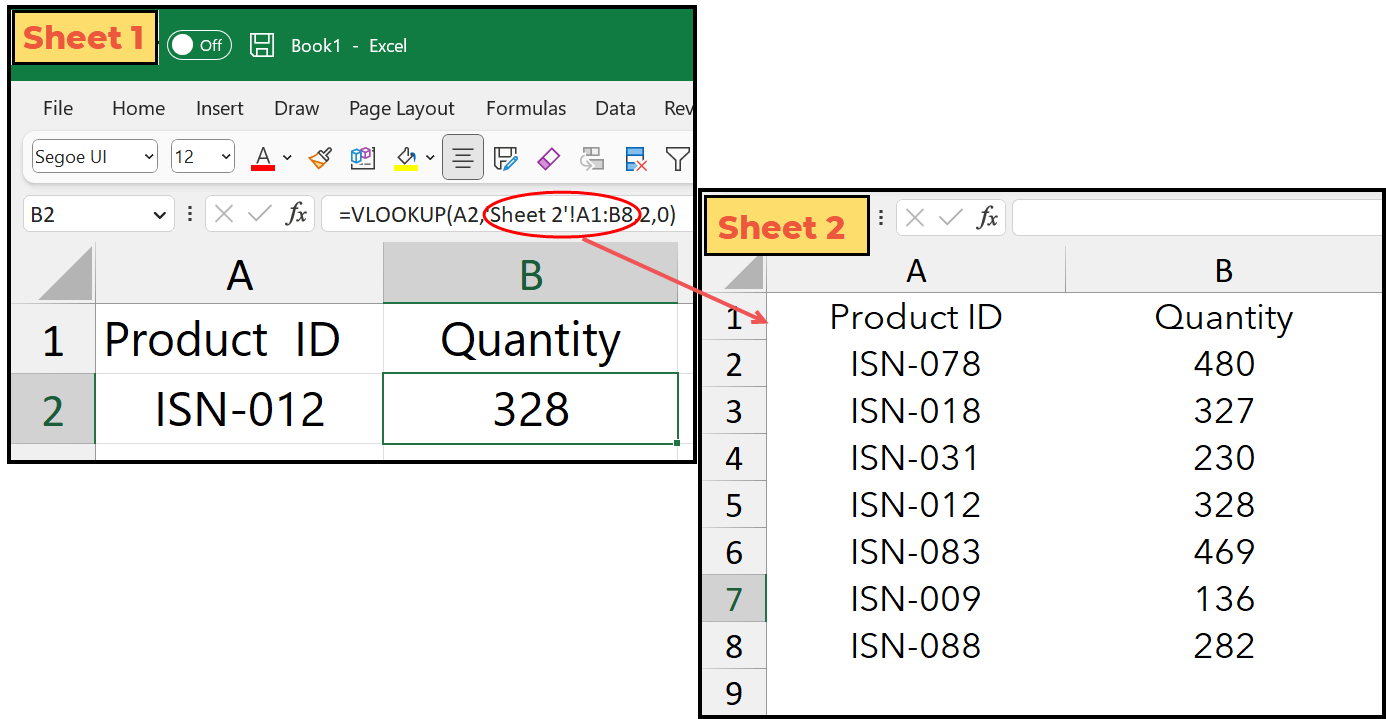
U kunt de onderstaande stappen gebruiken om deze formule te schrijven:
- Voer eerst VERT.ZOEKEN in een cel in en het argument lookup_value verwijst naar de cel waarin u de opzoekwaarde hebt.
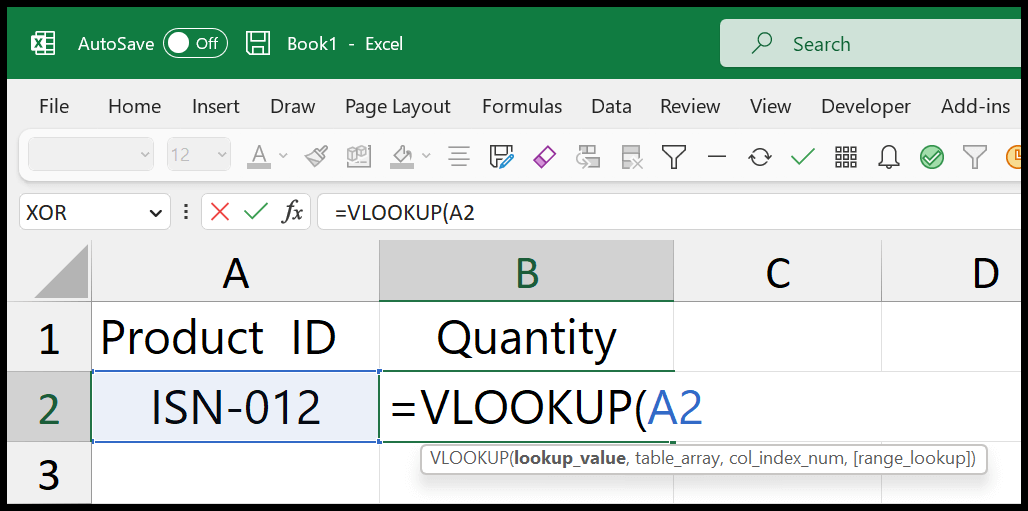
- Voer daarna een opdracht in en klik op “Blad 2” om deze te openen.
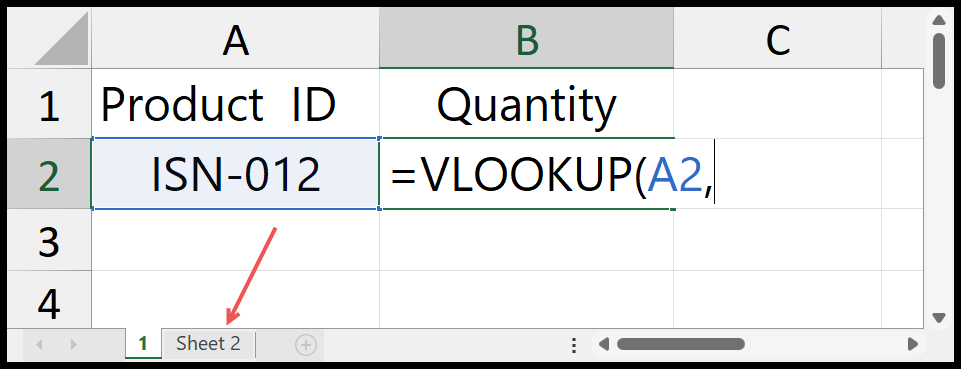
- Selecteer nu in “Blad 2” de tabel met de product-ID en hoeveelheid.
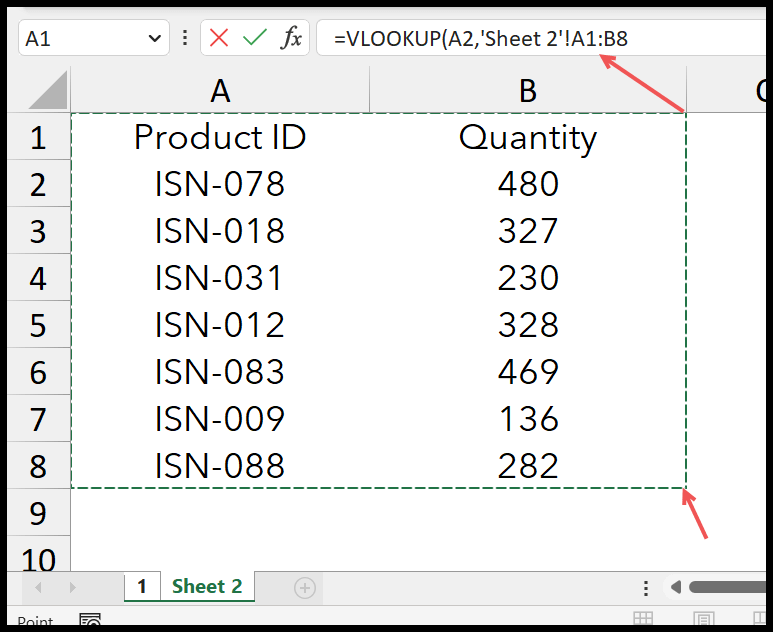
- Voer vervolgens opnieuw een komma in en geef 2 op in het argument col_index_num.
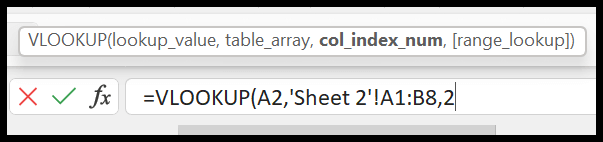
- Van daaruit voert u in [range_lookup] 0 of FALSE in voor een exacte zoekopdracht.
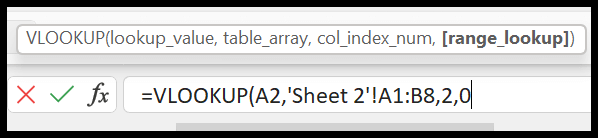
- Sluit aan het einde de functie en druk op Enter om het resultaat in bladcel “1” te krijgen.
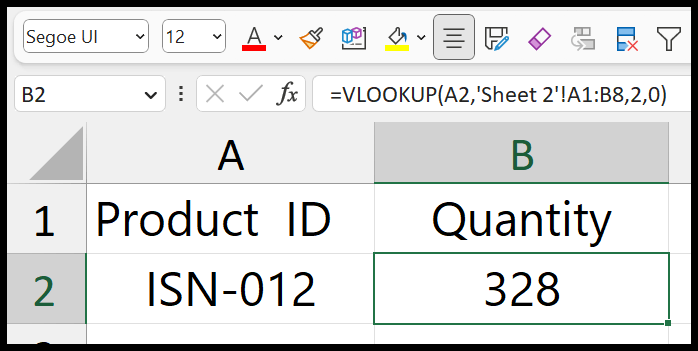
Belangrijke aantekeningen
Als u de naam wijzigt van het blad waarop u de gegevens vindt, is Excel ook slim genoeg om deze in uw formule te wijzigen. U hoeft zich dus geen zorgen te maken voordat u de naam van de bladen wijzigt.
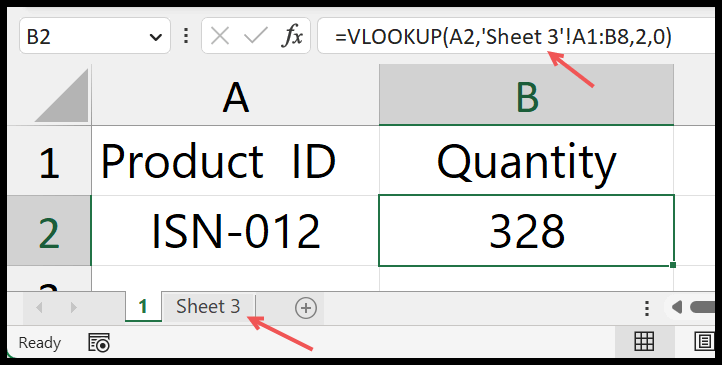
Maar u moet ervoor zorgen dat zodra het gegevensblad is verwijderd, uw formule de #REF! Fout in het resultaat. En er is geen manier om het verwijderen van een blad ongedaan te maken.
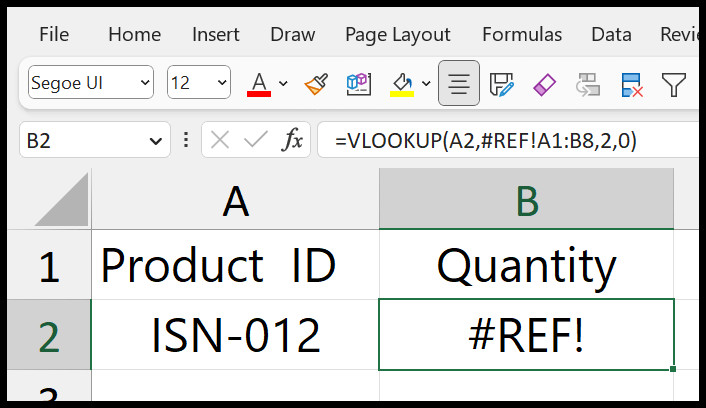
U kunt gegevens uit een ander blad ook omzetten in een benoemd bereik en ernaar verwijzen in VERT.ZOEKEN. Hiermee hoeft u het tweede blad niet te openen bij het schrijven van de formule. In plaats daarvan kunt u het benoemde bereik invoeren, waarna Excel naar de gegevens verwijst.